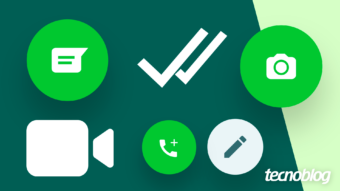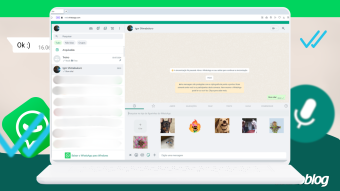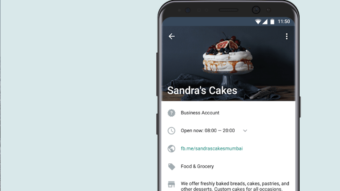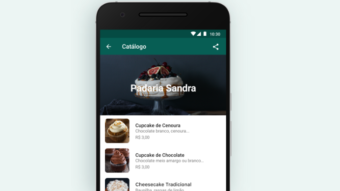Como criar um catálogo do WhatsApp Business pelo PC [Web ou Desktop]
Imagens no catálogo do WhatsApp Business são avaliadas para checar se os itens seguem a política comercial do mensageiro
Criar um catálogo do WhatsApp Business pelo PC pode ser mais cômodo para quem prefere usar a versão web ou o app para desktop. O recurso do mensageiro funciona como uma vitrine virtual para expor seus produtos e serviços. Veja, no passo a passo, como gerenciar o catálogo pelo computador: além de adicionar e remover itens, você também pode ocultá-los quando a mercadoria estiver em falta.

Como criar um catálogo do WhatsApp Business pelo PC
Como adicionar produtos
- Abra o WhatsApp Business no computador;
- Clique em “Mais opções” (menu de três pontos), na parte superior da tela;
- Clique em “Catálogo” e, depois, em “Adicionar item”;
- Clique em “Adicionar imagens” e selecione a foto salva no seu computador. Você pode adicionar até 10 fotos;
- Preencha os campos com as informações necessárias;
- Clique em “Adicionar ao catálogo”.
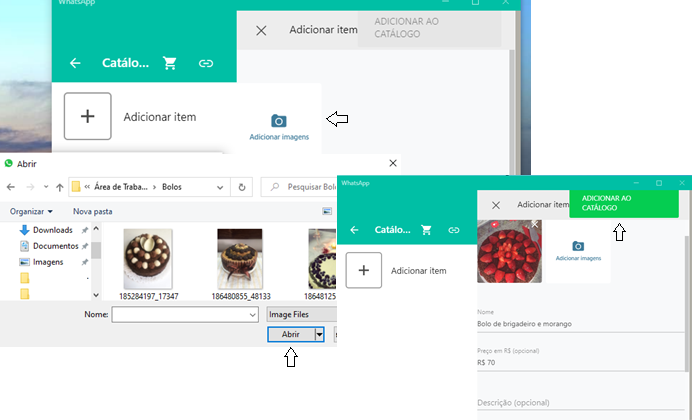
Nota: as imagens adicionadas ao catálogo passam por uma análise para a confirmação de que o produto ou serviço segue as regras da política comercial do mensageiro. Enquanto está em análise, um ícone de relógio é exibido no canto superior esquerdo da imagem. Caso um item não seja aprovado no catálogo, um ícone com um sinal de exclamação vermelho aparece no mesmo local. É possível pedir uma nova análise:
- Clique no item não aprovado para ver os detalhes;
- Clique em “Solicitar outra análise” e explique o motivo no campo de texto;
- Clique em “Ok” para confirmar a sua solicitação.
Como apagar itens
- Em “Catálogo”, selecione o produto ou serviço que deseja apagar;
- Deslize até o fim da seção de informações da mercadoria ou serviço;
- Clique em “Apagar item” e, depois, em “Ok”.
Como ocultar ou mostrar novamente os itens
- Clique em “Mais opções” (menu de três pontos), na parte superior da tela;
- Clique em “Catálogo” e, depois, no produto ou serviço que deseja ocultar;
- Clique em “Editar” e, logo após, selecione “Ocultar item”.
- Clique em “Salvar” para confirmar a ação;
- Para mostrar o produto novamente, basta desmarcar a opção “ocultar item” e, depois, clicar em “Salvar”.
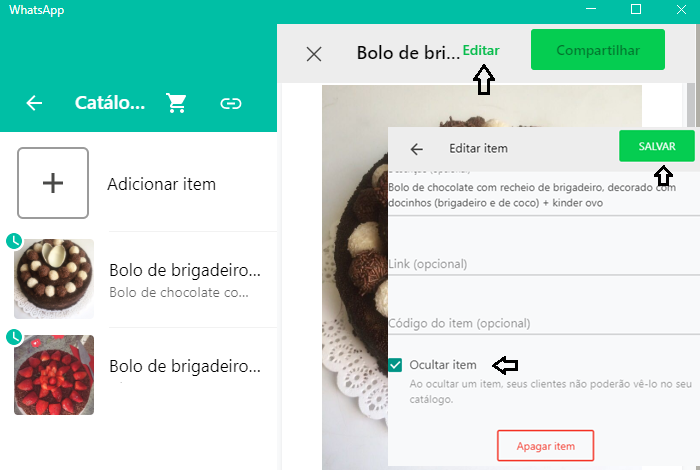
Com informações de: WhatsApp